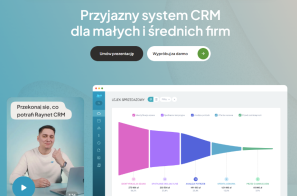W zasadzie nie można powiedzieć, że istnieje coś takiego jak jeden konkretny system Linux. Do dyspozycji użytkowników jest kilkadziesiąt różnych jego odmian (dystrybucji), opartych na wspólnym jądrze - głównym kodzie, który konstytuuje każdy system operacyjny. Tak duża liczba linuksów jest wynikiem otwartości jego architektury, którą każdy może dowolnie modyfikować. A to z kolei sprawia, że znakomita większość dystrybucji jest darmowa, co jest potężną zaletą, docenianą przez ludzi oszczędnych.
Linux - czy naprawdę jest taki trudny?
Wokół dystrybucji krąży wiele mitów, z których wiele nie ma żadnego oparcia w faktach. Ciągle powtarzane opinie o tym, jaki to rzekomo trudny w obsłudze i przystosowany wyłącznie do profesjonalnych zastosowań jest ten system. To odstrasza ludzi, którzy może i by chcieli zainstalować sobie darmowy i stabilny system operacyjny, ale boją się to zrobić. Aby zniwelować te lęki, prezentujemy przewodnik krok po kroku, w którym przystępnie wyjaśniamy, jak zainstalować popularne dystrybucje Linuksa.
Pierwszym krokiem jest oczywiście wybór dystrybucji. Wiele pomóc w tej kwestii może wizyta na którejś z tematycznych stron, gdzie znawcy omawiają szczegółowo plusy i minusy poszczególnych odmian Linuksa. Potem należy udać się na stronę wybranej dystrybucji, by ściągnąć z niej obraz płyty (format .iso) z systemem.
Kolejny krok to decyzja - instalacja przez DVD czy za pomocą pendrive’a. Ta druga opcja jest zalecanym rozwiązaniem w przypadku kompaktowych netbooków, które nie posiadają napędów optycznych, choć równie dobrze sprawdzi się na klasycznym komputerze stacjonarnym.
Linux - instalacja DVD:
-
Do napędu włóż czystą płytę DVD, a następnie uruchom program do wypalania (np. Nero Burning ROM).
-
Po stworzeniu płyty instalacyjnej z systemem uruchom ponownie komputer i przy jego włączaniu wejdź do ustawień BIOSa (za pomocą określonego klawisza, zależy od producenta płyty głównej) i zmień kolejność bootowania (odczytu) - na pierwszym miejscu musi znaleźć się napęd DVD.
Linux - instalacja na pendrive’a
-
Z sieci ściągnij mały programik o nazwie Universal USB Installer.
-
Uruchom go i do portu USB podłącz wybranego pendrive’a. Przed tą operacją przenieś gdzieś dane, które się na nim znajdowały.
-
W programiku wybierz z rozwijanej listy dystrybucję, którą chcesz zainstalować.
-
Następnie zaznacz miejsce na dysku, w którym znajduje się obraz płyty instalacyjnej w formacie .iso.
-
Kolejna rzecz to wybór litery dysku, pod którą kryje się podłączony do komputera pendrive.
-
Kliknij “Create” i poczekaj, aż program zakończy pracę.
-
Uruchom ponownie komputer i w ustawieniach BIOSa wybierz bootowanie za pomocą pendrive’a.
Linux - co dalej?
Programy instalacyjne poszczególnych dystrybucji Linuksa różnią się od siebie i nie ma sensu omawiać dokładnie ich struktury. Możemy jednak zaznaczyć kilka rzeczy, o których warto pamiętać. Ważne jest przede wszystkim to, czy chcesz zainstalować ten system obok istniejącego (np. Windowsa), czy też jako jedyny obecny na dysku. Przy tej pierwszej opcji należy pamiętać, by w odpowiednim punkcie procesu instalacyjnego to zadeklarować, inaczej można stracić wszystkie dane. Najlepszą możliwością jest umieszczenie dystrybucji Linuksa na osobnej partycji, tak aby nie kolidowała ona z innymi systemami.
Kolejną kwestią są partycje wewnętrzne Linuksa, które wynikają z jego architektury - są to np. root, home i boot. Przyjazne użytkownikowi programy instalacyjne automatycznie dokonują podziału dysku, a zaawansowanym użytkownikom systemu umożliwiają samodzielne majstrowanie. Jeśli nie masz pojęcia o działaniu takich partycji - lepiej zostaw to do zrobienia instalatorowi.
Linux - pierwsze minuty z nowym systemem
Nowoczesne dystrybucje Linuksa (takie jak Ubuntu czy Fedora) są zwykle chwilę po instalacji w pełni gotowe do rozpoczęcia pracy. Zazwyczaj zawierają one już zainstalowane najpotrzebniejsze aplikacje - pakiety biurowe, przeglądarki internetowe i tym podobne. Jeśli czegoś nie mają, można to bez problemu znaleźć i ściągnąć przy pomocy wbudowanego Centrum Aplikacji. Czasy, gdy programy instalowało się przy pomocy tajemniczej tekstowej konsoli, odeszły już do lamusa. Nowe Linuksy są wyposażone w funkcjonalne środowiska graficzne, które dzięki podobieństwu do powszechnie znanych Windowsów i Mac OS-ów są nietrudne w obsłudze.
Linux - jak go testować?
Na koniec mała wskazówka dla tych, którzy chcą tylko przetestować wybraną dystrybucję, nie planując przy tym dłuższego używania. W takiej sytuacji trzeba ściągnąć maleńką aplikację Wubi i uruchomić ją z poziomu Windowsa. Otworzy się wtedy okienko, w którym trzeba wybrać dystrybucję (dostępne są te z rodziny Ubuntu), określić liczbę gigabajtów, jaką ma obsługiwać Linux, oraz wpisać nazwę użytkownika i hasło. Całą resztą zajmie się za nas instalator. Najważniejsze jest to, że Wubi nie tworzy odrębnej partycji dla dystrybucji, tylko instaluje się jak normalny windowsowy program. Jeżeli uznasz, że system ten ci nie odpowiada, możesz błyskawicznie go usunąć, używając opcji Usuń Program w Panelu Sterowania w Windowsie. Trzeba zaznaczyć, że choć zainstalowany za pomocą Wubi system nie różni się niczym od samodzielnych dystrybucji, to jednak cechuje się nieco zmniejszoną wydajnością, gdyż funkcjonuje na wydzielonej wewnątrz Windowsa partycji.